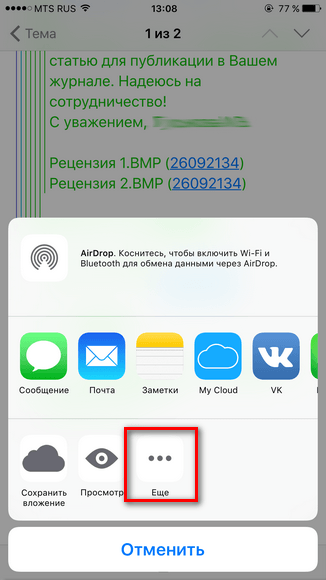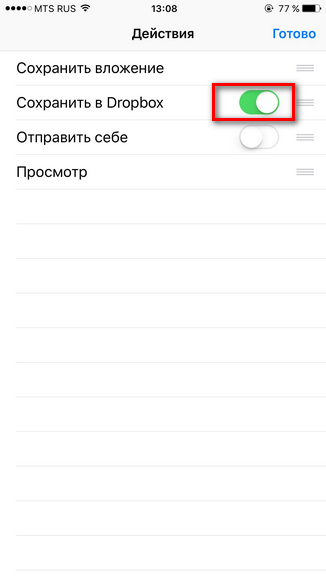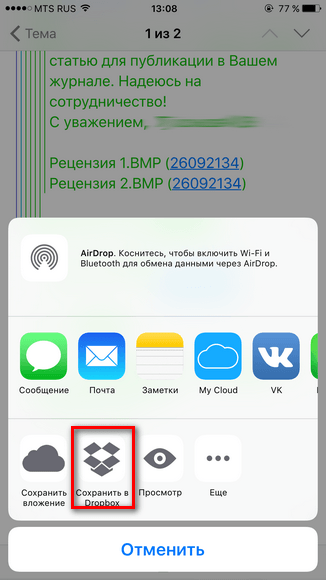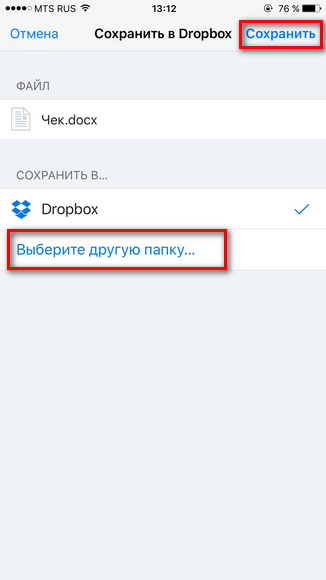Укрощение облака в Mail app
Повышаем свою мобильность.
Человек, который осмеливается потратить впустую час времени, еще не осознал цену жизни.
— Чарльз Дарвин
Время бежит и с этим спорить бессмысленно. Грани между работой и личной жизнью стираются. Хорошо это или плохо — это тема другой статьи. Мы поговорим о злободневной ситуации: к вам приходят много писем, вы их просматриваете их «на ходу», попутно отвечаете на десятки звонков. Вы добежали до офиса, но уже не помните чем хотели заняться. Знакомая ситуация?
Мы поговорим с вами о том, как «на лету» грузить вложенные файлы в облако iCloud, Google Drive и другие. Это позволит вам в спокойной обстановке изучить все присланные файлы или проекты. Принцип един для всех. Единственная оговорка все зависит от сервиса, может ли он сохранять или нет таким образом вложенные файлы.
Поехали!
— Юрий Гагарин
iCloud и Google Drive
Заходим в «Mail» приложение. Выбираем письмо с прикрепленным файлом. Прокручиваем до конца письма. «Тапаем» на вложенный файл и ждем 1–2 секунды.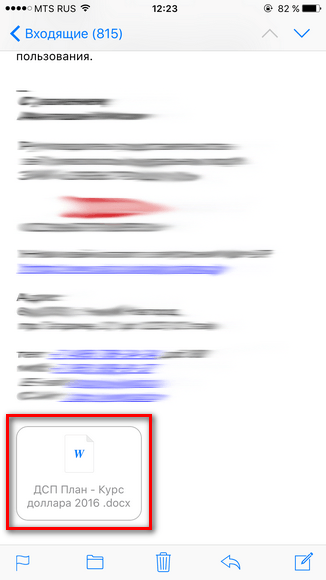
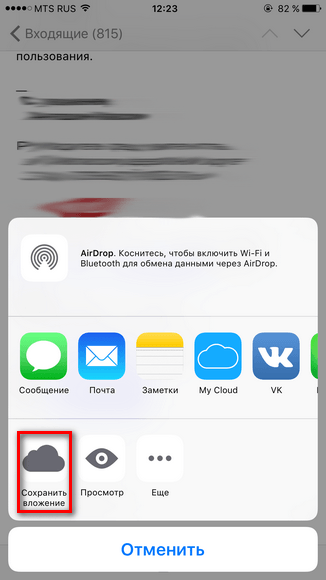
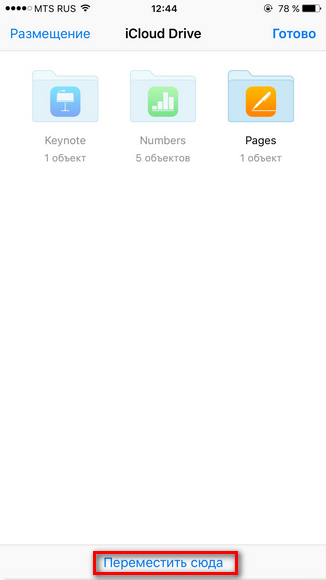
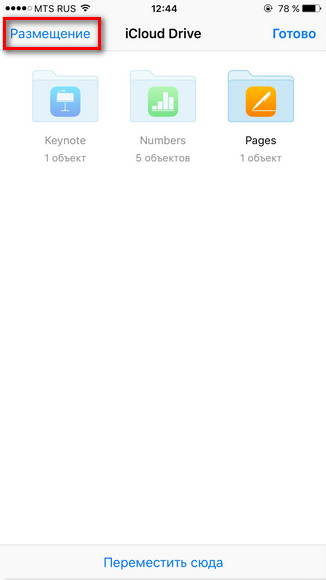
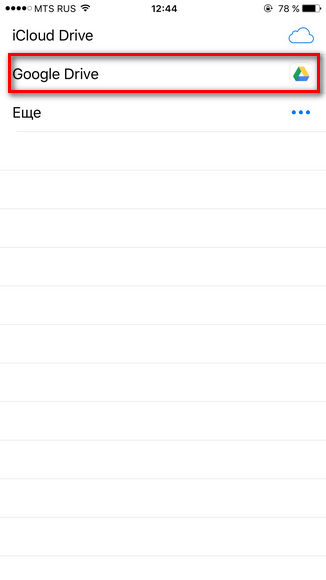
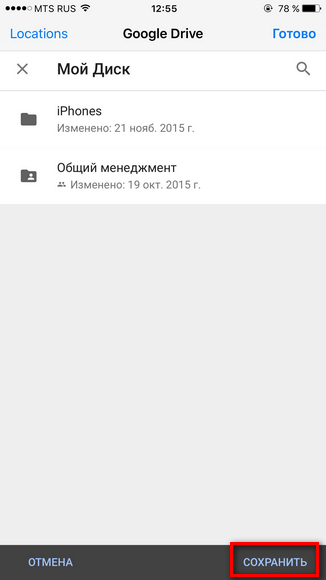
А как же остальные
Возможность выбора для сохранения файлов в другие сервисы есть. Реализуется все через это же меню. Много раз пытался, не получилось. Можете попробовать вы. Хотя в подписи к сервисам написано «Перемещение файлов не поддерживается».
Делаем все тоже самое до шага 6, потом:
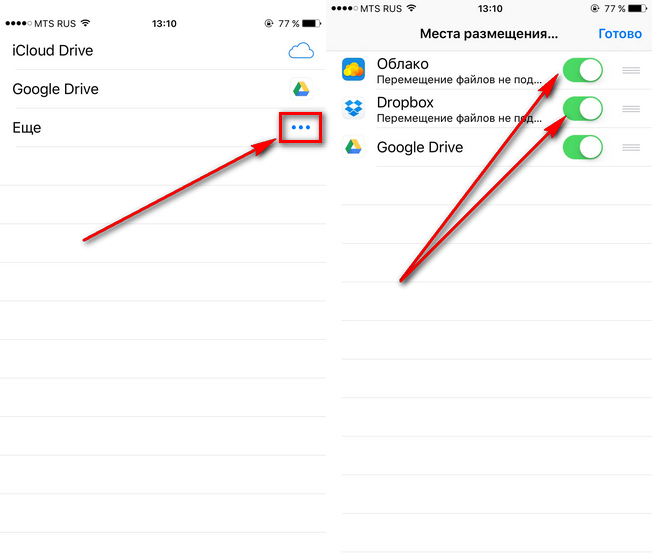
Dropbox
Самый любимый и простой облачный сервис по моему мнению. :)
Есть другое решение для сохранения в Dropbox. Делаем до шага 3, потом: